win7电脑黑屏只剩下鼠标怎么解决
2018-01-12 14:15:01
使用电脑的用户们都知道,电脑用久了经常会出现各种各样的原因,最近有位用户使用win7系统的时候,发现电脑经常会出现黑屏的情况,为此用户非常苦恼,那么win7电脑黑屏只剩下鼠标怎么办呢?今天为用户们分享win7电脑黑屏只剩下鼠标的操作步骤。
电脑黑屏只剩下鼠标解决方法:
1.按下键盘Ctrl+Alt+Del打开“任务管理器“如图所示:
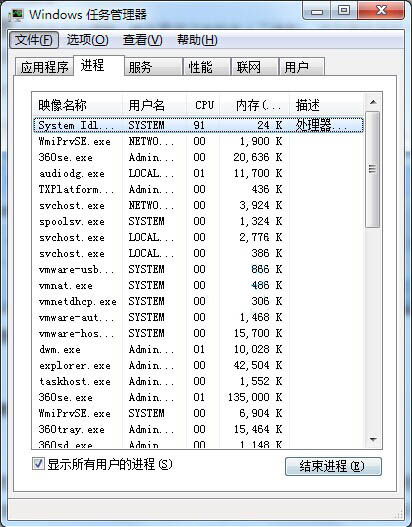
2.在打开的任务管理器,用鼠标点击左上角菜单“文件“ – ”新建任务“,在弹出的”创建新任务“对话框中输入”explorer“点确定。如下图所示:
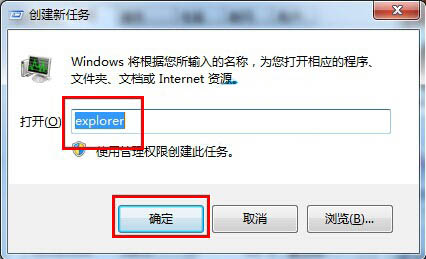
3.虽然桌面成功打开了,但是我们还需要后续操作彻底解决问题。使用快捷组合键win键+r键打开运行对话框,输入regedit回车确认。如图所示:
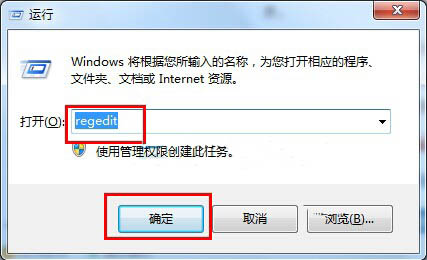
4.依次展开HKEY_Local_Machine\Software\Microsoft\Windows NT\CurrentVersion\Winlogon 如图所示:
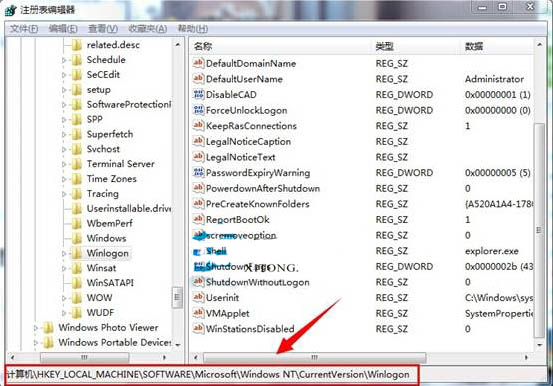
5.在屏幕右边列表中找到“shell“项,用鼠标点击打开,修改对话框”数字数据“为”explorer.exe“点击确定,关闭注册表,完成设置。如图所示:
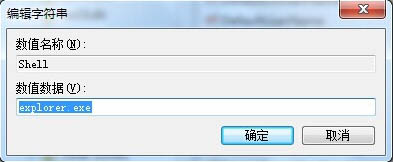
关于win7电脑黑屏只剩下鼠标的操作方法就为用户们详细介绍到这边了,如果用户们使用电脑的时候碰到了同样的问题,可以参考上述方法步骤进行操作哦,希望本篇教程对大家有所帮助,更多精彩教程请关注u启动官方网站。
原文链接:http://www.uqidong.com/wtjd/9216.html
最近有位使用华硕VivoBook14 2021版笔记本的用户想要为电脑重新安装系统,但是不知道怎么设置u盘启动...
- [2022-08-08]荣耀MagicBook 15 2021 锐龙版笔记本怎么通过bios设置
- [2022-08-07]雷神911PlusR笔记本使用u启动u盘重装win7系统教程
- [2022-08-07]神舟战神ZX9-DA3DA笔记本安装win11系统教程
- [2022-08-07]华硕ProArt StudioBook笔记本如何进入bios设置u盘启动
- [2022-08-06]雷神911M创作大师笔记本安装win10系统教程
- [2022-08-06]宏碁Acer 墨舞EX214笔记本怎么通过bios设置u盘启动
- [2022-08-06]华硕 无畏360笔记本一键重装win11系统教程
U盘工具下载推荐
更多>>-
 win7系统重装软件
[2022-04-27]
win7系统重装软件
[2022-04-27]
-
 怎样用u盘做u启动系统盘
[2022-02-22]
怎样用u盘做u启动系统盘
[2022-02-22]
-
 怎么进入u盘装机系统
[2022-02-22]
怎么进入u盘装机系统
[2022-02-22]
-
 win7硬盘安装工具
[2022-02-16]
win7硬盘安装工具
[2022-02-16]
 神舟战神Z8-DA7NT笔记本重装win10系
神舟战神Z8-DA7NT笔记本重装win10系
 华硕VivoBook14 2021版笔记本如何通过
华硕VivoBook14 2021版笔记本如何通过
 win7pe启动盘制作软件
win7pe启动盘制作软件
 u启动win 8pe系统维护工具箱_6.3免费
u启动win 8pe系统维护工具箱_6.3免费
 荣耀MagicBook 15 2021 锐龙版笔记本怎
荣耀MagicBook 15 2021 锐龙版笔记本怎
 win10怎么安装视频教学
win10怎么安装视频教学
 u启动u盘启动安装原版win8系统视频
u启动u盘启动安装原版win8系统视频
 win11系统如何初始化电脑
win11系统如何初始化电脑
 win11系统怎么删除pin码
win11系统怎么删除pin码

 联想win8改win7bios设置方法
联想win8改win7bios设置方法
 技嘉uefi bios如何设置ahci模式
技嘉uefi bios如何设置ahci模式
 惠普电脑uefi不识别u盘怎么办
惠普电脑uefi不识别u盘怎么办
 win8改win7如何设置bios
win8改win7如何设置bios
 bios没有usb启动项如何是好
bios没有usb启动项如何是好
 详析bios设置显存操作过程
详析bios设置显存操作过程
 修改bios让电脑待机不死机
修改bios让电脑待机不死机